Exercice 2 : surfaçage du haut
Dans cet exercice, nous allons aplanir la surface supérieure du brut dans un processus appelé « surfaçage ».
Conditions préalables
- L’exercice 1 est terminé.
Étapes
Lancez une nouvelle opération de surfaçage et, dans la bibliothèque Tutorial Tools (Metric), sélectionnez l’outil #1 – Ø50 mm (Face mill).
Dans la barre d’outils Fabriquer, sous l’onglet Fraisage, sélectionnez 2D > Face
 .
.Sous l’onglet Outil
 , cliquez sur Sélectionner. La bibliothèque d’outils s’ouvre.
, cliquez sur Sélectionner. La bibliothèque d’outils s’ouvre.Dans le volet gauche de la boîte de dialogue Bibliothèque d’outils, sélectionnez FusionBibliothèque > Tutorial Tools (Metric).
Dans la liste, sélectionnez 1 – Ø50 mm – (Face mill).
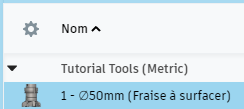
Cliquez sur Sélectionner.
Vérifiez la sélection de face du brut, définissez l’extension des passes sur 5 mm et lancez le calcul.
Dans la palette de commandes Face, cliquez sur l’onglet Géométrie
 . La stratégie Face part du principe que la zone de brut est identique à la zone d’usinage. La taille du brut s'affiche sous la forme d'une ligne de contour jaune autour de la pièce. Il n’y a rien à spécifier.
. La stratégie Face part du principe que la zone de brut est identique à la zone d’usinage. La taille du brut s'affiche sous la forme d'une ligne de contour jaune autour de la pièce. Il n’y a rien à spécifier.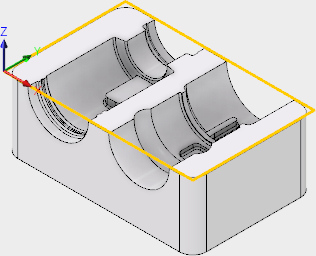
Cliquez sur l’onglet Passes
 .
.Définissez l’extension des passes sur 5 mm. Le paramètre Extension des passes indique la distance de prolongement de la coupe au-delà de la limite d’usinage indiquée en jaune.
Cliquez sur OK pour commencer le calcul.
Résumé de l’exercice 2
Dans cet exercice, vous avez sélectionné une opération de surfaçage, puis un outil de la bibliothèque, et aplati le haut de la pièce.
| La trajectoire d’outil calculée est illustrée ci-dessous. | La trajectoire d’outil simulée est illustrée ci-dessous. |
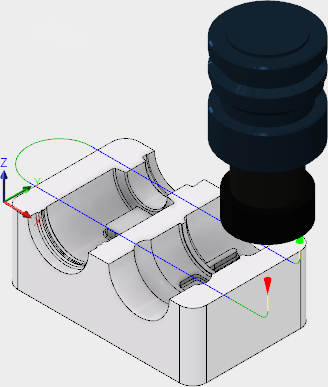 |
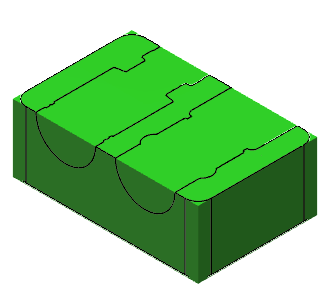 |
Une flèche rouge indique le début de la trajectoire d’outil, le mouvement rapide est indiqué en jaune, le mouvement d’entrée/de sortie en vert, les mouvements de coupe en bleu, et une flèche verte indique la fin.